خطای صفحه سفید
خطای صفحه سفید وردپرس چیست؟
اگر صفحهای از سایت شما در مرورگرهای Chrome و FireFox به شکل زیر نمایش داده میشود، سایت شما دچار خطای صفحه سفید وردپرس یا صفحه سفید مرگ شده است.
ظاهر ارور صفحه سفید وردپرس
این ارور، نتیجه وجود یک خطا در فایلهای PHP یا پایگاه داده وبسایت شما است. هنگامی که این ارور رخ میدهد، بهجای محتوای معمولی سایتتان، یک صفحه سفید ساده و خالی میبینید که بسته به علت ارور، این خطا میتواند کل سایت یا فقط بخشهای خاصی از آن را تحت تأثیر قرار دهد.
مثلاً ممکن است فقط صفحهٔ یکی از محصولات سایت شما دچار این مشکل شده باشد و تمام صفحات دیگر به درستی کار کنند. یا اصلاً فقط صفحهٔ مدیریت وردپرس دچار اختلال شده باشد.
در هر صورت این خطا هر جای سایت که رخ دهد نشانه این است که یک جای کار میلنگد و باید دنبال ریشهیابی و حل مشکل باشیم.
چرا با خطای صفحه سفید در وردپرس مواجه میشویم؟
همانطور که گفتیم، در اکثر مواقع این خطا یا ناشی از مشکلات دیتابیس است یا حاصل اشتباه در مدیریت حافظه و PHP.
مثلاً ممکن است افزونهای را نصب کرده باشید که مدتهاست بهروزرسانی نشده و کدهای افزونه با کدهای نسخههای جدیدتر وردپرس، سازگاری نداشته باشد.
از طرف دیگر، اسکریپتهایی که محدودیت حافظه را رد کردهاند نیز میتوانند مشکلساز باشند. اسکریپت بدون پاسخ، بعد از مدتی یا توسط هاست از بین میرود یا خیلی ساده زمانش تمام میشود.
دلایل رایج خطای صفحه سفید وردپرس:
-
خطاهای PHP و دیتابیس
-
اسکریپتهای بیپاسخ
-
ناسازگاری افزونهها و قالبها
-
مشکلات حافظه
-
کشینگ
-
فایلهای خراب
-
داون شدن سرور
6 روش برطرف کردن خطای صفحه سفید وردپرس
1. افزونههای عامل خطای صفحه سفید وردپرس را غیرفعال کنید
ابتدا تمام افزونهها را غیرفعال کنید. اگر بعد از این کار مشکل حل شد، یکییکی افزونهها را فعال کنید تا متوجه شوید کدام افزونه باعث خطا شده است.
اگر دسترسی به پیشخوان ندارید، می توانید از طریق مدیر فایل اپینگ و یا از طریق SFTP وارد مسیر wp-content/plugins شوید و نام پوشه را تغییر دهید (مثلاً به plugins_old). اگر مشکل رفع شد، مشکل از یکی از افزونهها بوده است. و باید هر کدام از افزونه ها را غیر فعال کنید تا مشخص شود مشکل از کدام افزونه می باشد.
مراحل دسترسی به مدیر فایل :
۱. وارد پنل سرویسها شوید و سایت مورد نظر خود را انتخاب کنید. ۲. به بخش تنظیمات بروید و گزینه مدیر فایل را انتخاب کنید.
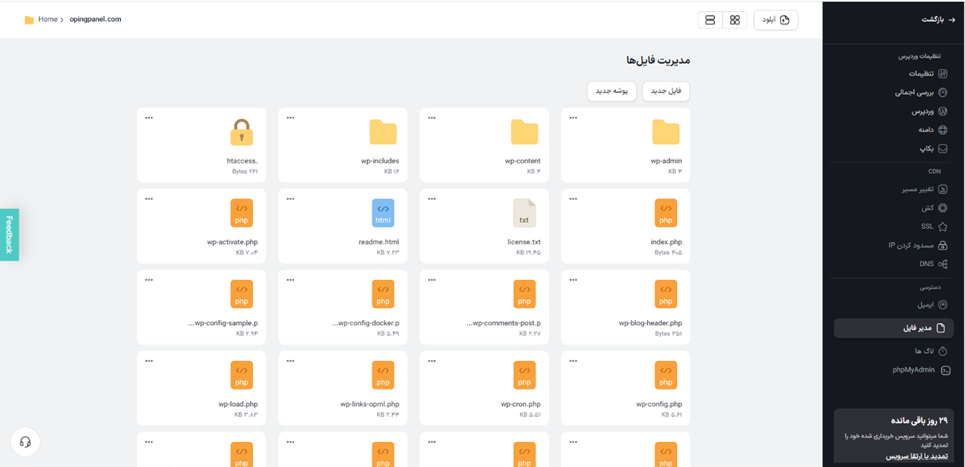
2. به قالب پیشفرض وردپرس بروید
اگر مشکل از افزونهها نبود، قالب سایت را غیرفعال کرده و قالب پیشفرض وردپرس (مثل Twenty Twenty) را فعال کنید. اگر به پیشخوان دسترسی ندارید، از طریق مدیریت فایل یا SFTP نام پوشه قالب فعلی را تغییر دهید تا وردپرس به قالب پیشفرض برگردد.
3. کش مرورگر و افزونهها را پاک کنید
کش مرورگر و افزونههای کشینگ مثل WP Rocket را پاک کنید. از مسیر
4. حالت Debugging را روشن کنید
برای فعالسازی حالت دیباگ، فایل wp-config.php را باز کنید و خط زیر را پیدا کرده و تغییر دهید:
php
define( 'WP_DEBUG', false );
به:
php
define( 'WP_DEBUG', true );
سایت را مجدد بارگذاری کنید تا پیغامهای خطا نمایش داده شوند.
5.مشکلات بهروزرسانی خودکار ناموفق
اگر سایت شما هنگام بهروزرسانی وردپرس، قالب یا افزونه دچار قطعی شده باشد، ممکن است فایل .maintenance در روت سایت باقی مانده باشد. آن را حذف کنید تا مشکل رفع شود.
6. فایلهای خراب یا ناقص وردپرس را جایگزین کنید
آخرین نسخه وردپرس را از سایت اصلی دانلود کرده و فایلهای اصلی مثل wp-admin و wp-includes را دوباره آپلود کنید. فقط فایلهای مربوط به هسته وردپرس را جایگزین کنید، نه wp-content.